-
iPhoneのメールアプリを便利に活用★
- 川越店 2023-10-24 2023-10-24 川越店店長 奥田かなこ

キャリアメール以外のメールも一つのアプリで見れる!!
iPhoneには既存のメールアプリがありますが、皆さんは利用していますか?
SoftbankやauなどのEメールを見る際に活用するメールには
OutlookやGmailのメールも入れる事が可能です。
わざわざ専用のアプリをインストールしなくても
1つのアプリで見れるのは非常に便利ですよね!
今回はメールアカウントを1つのアプリで管理する方法を伝授します♪
とても簡単★Gmailの追加方法
実はGmailなどのメールの追加方法はいたってシンプルで非常に簡単です。
キャリアさんの中で特に大変と言われているSoftbankさんのメール追加と比べてしまうと
「え?これでホントに追加できたの??」と思ってしまう程です。
手順を覚えてしまえば1分程度で追加できます。
1・まずは設定→メールを選択してアカウントの追加準備する
では早速その手順をお伝えします!iPhoneの設定画面をタップ、下にスクロールすると
メール項目が出てきます
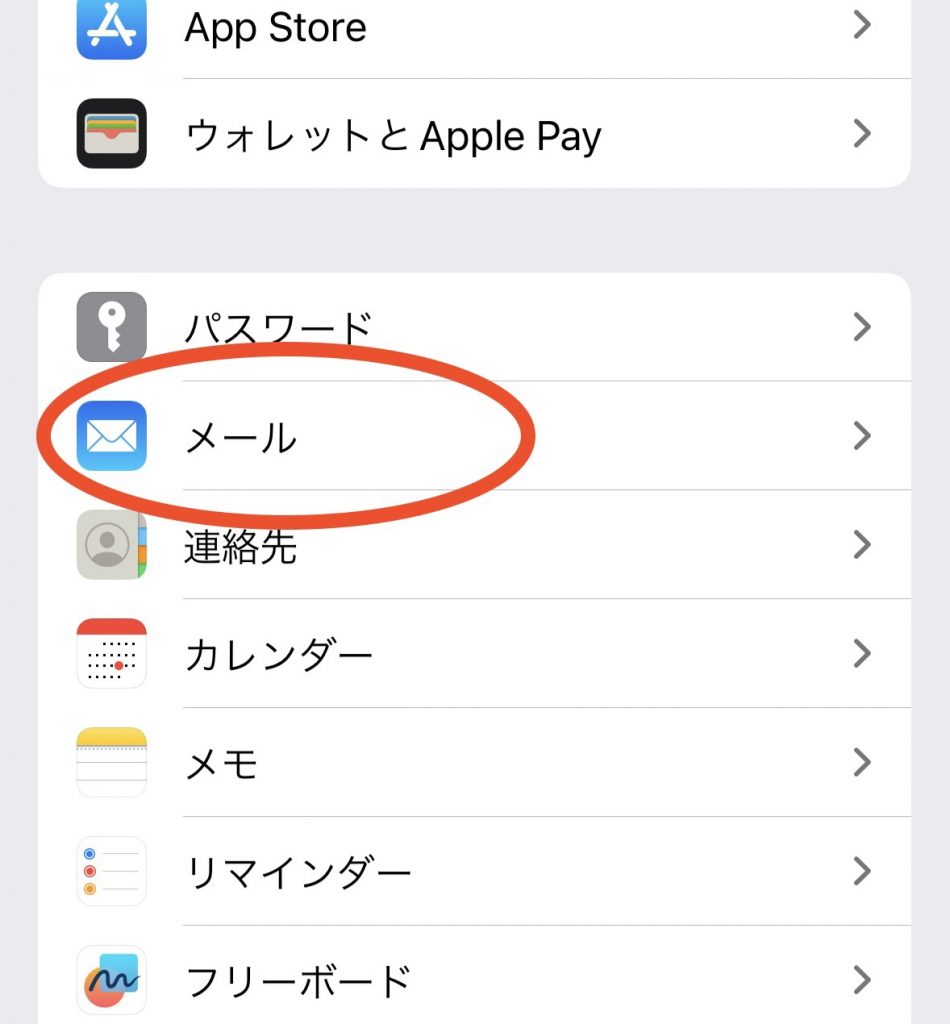
メール欄をタップするとアカウント項目が出てくるのでタップ
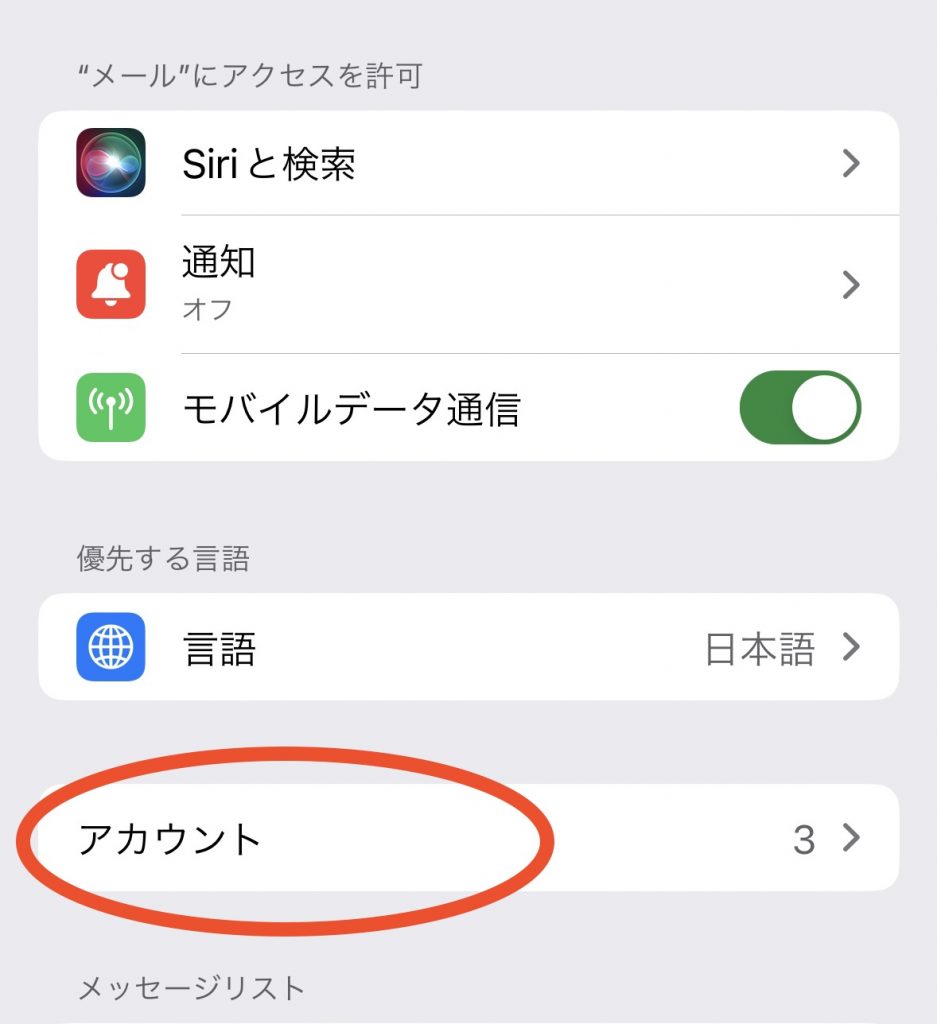
アカウントタップの後は『アカウントを追加』項目があるのでタップしましょう!
するとどのメールを追加するかの項目がでます。
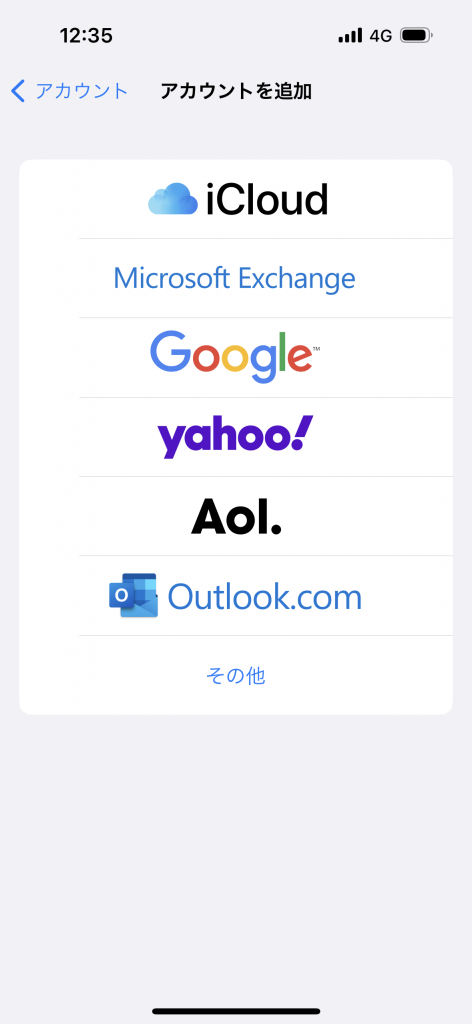
2・実際にメールアカウントを追加してみた!
今回はGmailを追加します!
『Google』を選択するとGoogleログイン画面になります。
ココで既存のアカウントのログインを行いましょう!
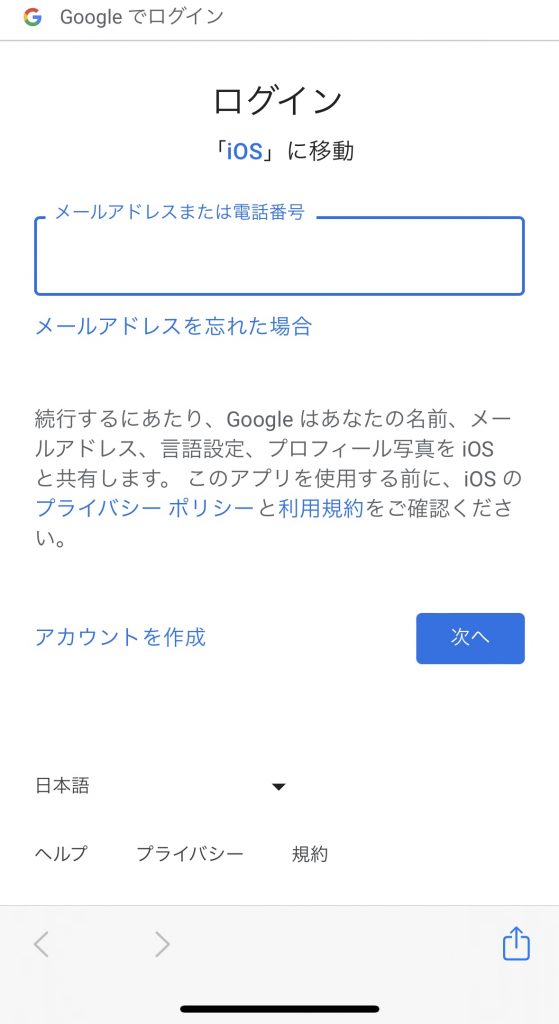
ログインが完了すると
メールアプリに戻り、右上の保存をタップする事で追加できます。
とても簡単ですね!
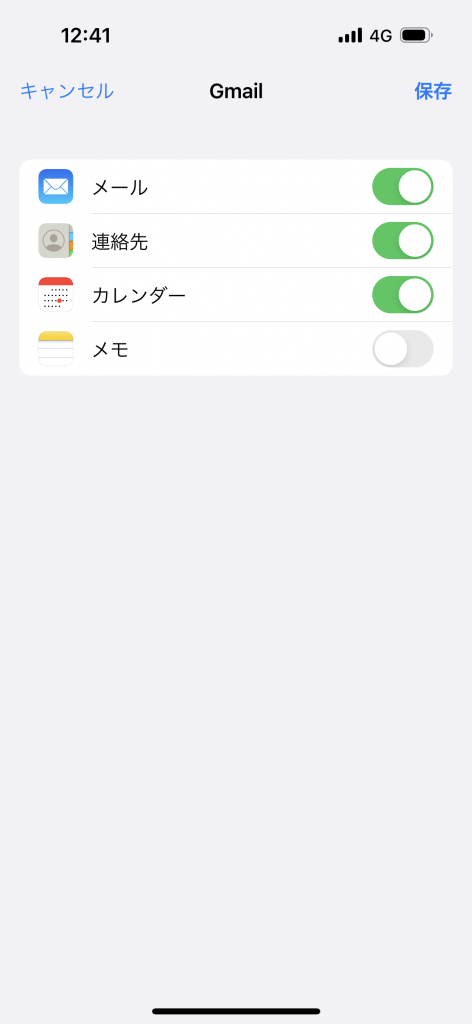
3・追加したいメールアプリのアカウント情報を覚えていれば追加は簡単
この様にYahooメールなどもアカウントさえ覚えていれば
簡単に追加する事ができ、1つのアプリで様々なメールアカウントの受信送信や管理が
可能です。
アプリがありすぎて困る
1つのアプリで複数のメールを見たい・・
機種変更をしたのでメールを追加したいがやり方が分からない・・
そんな時に是非ご活用下さいませ!
ポイント! Googleアカウントを覚えてない!そんな時はログインできなく、追加する事も出来ないので
パスワードを変更したり、新しく作成する必要もありますので
追加したいメールアカウントがある場合は事前にログイン出来るか確認する事も大切です
パスワードを変更したり、新しく作成する必要もありますので
追加したいメールアカウントがある場合は事前にログイン出来るか確認する事も大切です





 ホーム
ホーム 店舗検索
店舗検索 iPhone修理
iPhone修理 iPad修理
iPad修理 郵送修理
郵送修理 出張修理
出張修理 FAQ
FAQ 当店の特徴
当店の特徴 採用情報
採用情報 ご利用規約
ご利用規約 サイトマップ
サイトマップ









